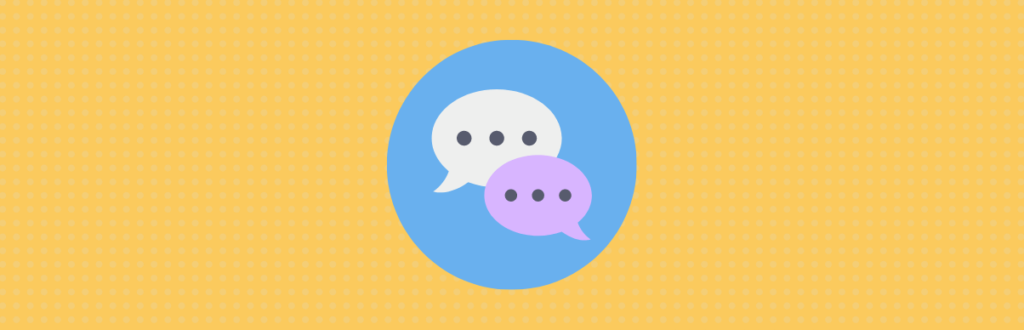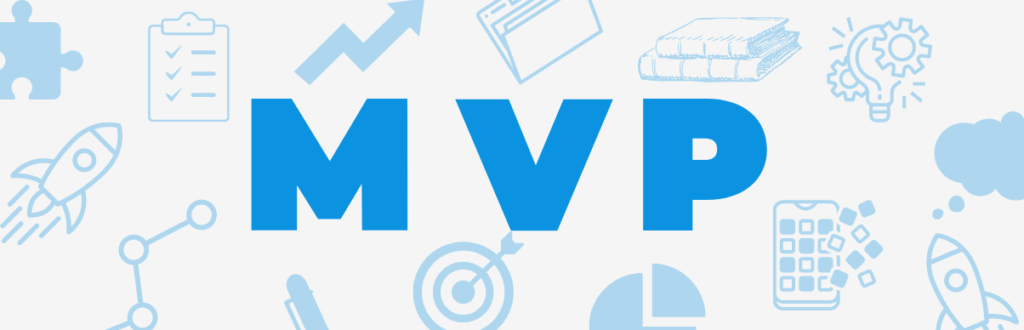Para cadastrar produtos no Bling, acesse "Cadastros > Produtos" e clique em "+ Incluir cadastro". Preencha os dados básicos e inclua os detalhes solicitados pela plataforma. Produtos podem ser cadastrados manualmente ou por planilha. Entenda todo o processo neste artigo!

O cadastro de produtos é um dos maiores desafios para pessoas que vendem online. E isso, é claro, se reflete negativamente nas vendas. Para você ter uma ideia, de acordo com dados da Opinion Box, ao menos 6% de todos os carrinhos abandonados têm relação com a falta de clareza de informações na página.
E o cadastro mal feito de produtos não afeta apenas o cliente, mas também a habilidade que o empreendedor tem de gerenciar o estoque e as vendas.
Felizmente, existem algumas ferramentas no mercado que ajudam com este processo – e o Bling é uma delas.
Neste artigo vamos te ensinar como cadastrar produtos no Bling, sejam eles produtos únicos, com variações ou conjuntos.
Este é um tutorial válido, independentemente da plataforma de Ecommerce ou marketplace que você usa para vender.
Vamos começar!
Índice:
O que é o Bling?
O Bling é um sistema de gestão empresarial (ERP) voltado principalmente para pequenas e médias empresas, principalmente aquelas que focam nas vendas online.
Dentre outras funcionalidades, a plataforma permite fazer a gestão financeira e logística do negócio, emitir notas fiscais e, claro, cadastrar produtos. O Bling pode ser integrado com as principais plataformas de Ecommerce e marketplace do mercado, garantindo uma operação suave e bem controlada.
Para empreendedores, o Bling é uma ferramenta especialmente útil porque permite centralizar e automatizar processos que, de outra forma, seriam realizados manualmente ou por meio de múltiplos sistemas não integrados.
Isso significa que o tempo gasto em tarefas administrativas pode ser bem reduzido, permitindo que você concentre seus esforços em áreas mais estratégicas do negócio, como as estratégias de vendas e marketing.
O Bling foi desenvolvido para ser intuitivo, possibilitando que mesmo usuários sem grande conhecimento técnico consigam operá-lo com facilidade.
Como cadastrar produtos no Bling? 5 maneiras
Ao cadastrar seus produtos no Bling, você ganha mais controle sobre o estoque e automatiza a emissão de nota fiscal, duas coisas que facilitam – e muito! – o processo de venda.
Existem algumas maneiras diferentes de cadastrar produtos no Bling. Enquanto algumas delas são mais manuais, outras são automatizadas por meio de planilhas.
A seguir, vamos mostrar todas as alternativas e te ajudar a escolher a melhor para o seu negócio. Continue lendo…
1. Produto simples
Para cadastrar um produto, você precisa dos seguintes dados básicos:
- Nome: defina um nome para este produto (campo obrigatório);
- Código (SKU): código único e referência de controle interno para a empresa para esse produto;
- Preço venda: adicione o valor que o produto será comercializado.
- Unidade de comercialização dos produtos (UN, PÇ, KG, GR).
Existem, ainda, informações adicionais (não obrigatórias) que podem ser úteis e tornar o cadastro mais completo:
- Formato: escolha se é um formato simples ou com variação, ou se é com composição. Falaremos mais sobre isso ainda neste artigo;
- Tipo: produto ou serviço;
- Condição: novo, usado, não especificado ou recondicionado (reformado);
- Linha de produto: as linhas de produto são cadastradas para o registro de comissões;
- Categoria: esta categoria traz os campos customizados cadastrados nela. Preencha apenas se houver necessidade desses campos para a sua loja virtual.
Agora, vamos entender as duas principais maneiras de cadastrar um produto simples no Bling…
Forma manual
Para incluir um produto de forma manual, você deve acessar Cadastros > Produtos, e clicar em '+ Incluir cadastro' do lado direito da tela.
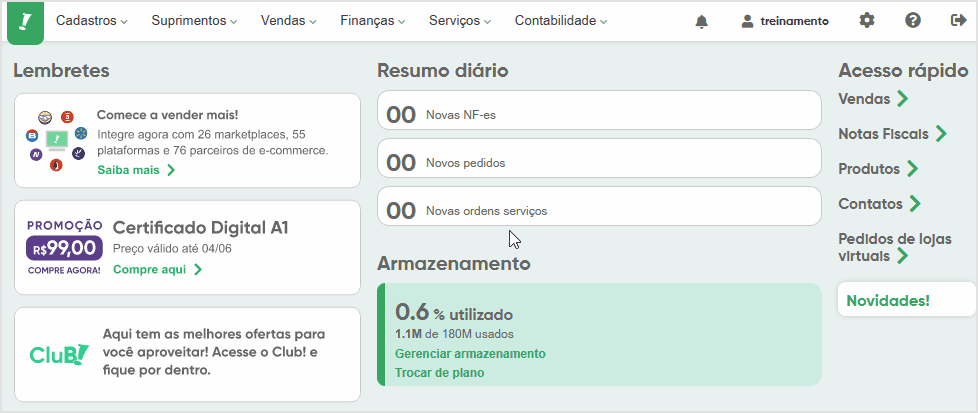
Se preferir, você também pode adicionar as informações extras. Quando terminar, clique em ‘Avançar’ e o produto será salvo.
Você pode clicar em 'Ir para os detalhes do produto' e ver o produto salvo ou continuar cadastrando o restante dos campos.
Depois de clicar em ‘Avançar’, você será redirecionado para a próxima página, na qual terá que informar as características do produto. Elas são:
- Marca;
- Produção (própria ou por terceiros);
- Data de validade;
- Frete grátis (ou pago);
- Peso líquido do produto em kg;
- Peso bruto do produto em kg;
- Largura;
- Altura;
- Profundidade;
- Quantidade total de itens que o produto porta em na caixa;
- Unidade de medida das dimensões informadas;
- Código de barras do produto que está sendo comercializado.
Além dessas informações, você também deve informar dados como lista de preço (neste caso, se você usa mais de um preço para o mesmo produto), descrição do produto, link do produto na loja virtual, vídeo e observações gerais sobre o produto.
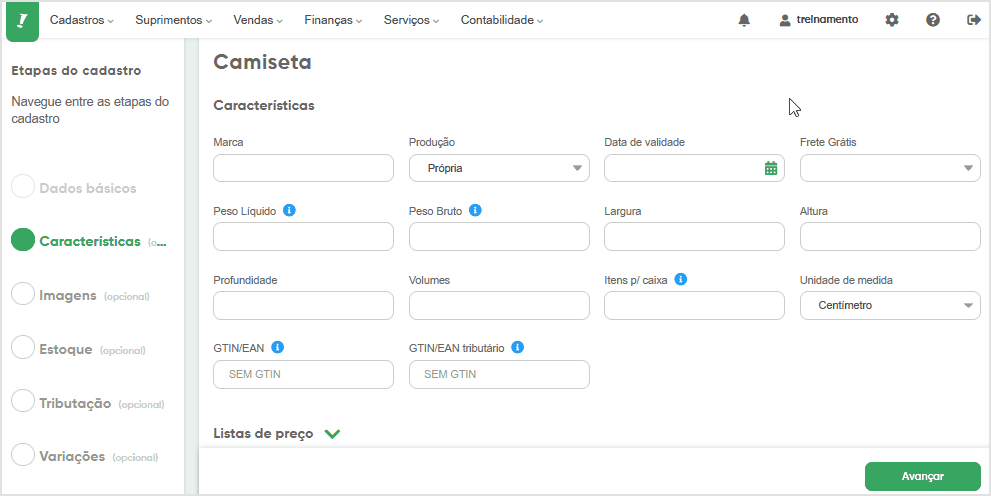
Depois, clique em ‘Avançar’ e adicione a imagem do produto. Aqui, você não está limitado a uma única imagem, mas escolha bem as fotos para ilustrar seu produto.
Depois dessa etapa, é hora de configurar o estoque de cada produto. Você pode determinar uma quantidade mínima e máxima de estoque e o sistema te alertará quando as quantidades antigas forem atingidas. Também insira a localização do produto no depósito interno da empresa.
Por planilha
💡 Se você ainda não tem uma planilha de produtos, baixe o modelo do Bling. Para encontrar o modelo, siga o caminho:
- Posicione o mouse sobre o ícone da engrenagem cog.png e clique em 'Todas as Configurações > Importações de Dados > Importar e Atualizar produtos';
- Em seguida, clique em 'Tabela Modelo' no lado direito da tela;
- Edite a planilha exportada adicionando os dados de produtos novos e salve-a em formato .csv.
Para importar uma planilha de produtos, clique em ‘Todas as Configurações > Importações de Dados > Importar e Atualizar produtos'
A planilha importada deve conter, no máximo, 1000 produtos. Se a sua planilha excede esse limite, divida e importe separadamente.
Para continuar, selecione a operação:
- Atualizar: quando os produtos já estão cadastrados, só é preciso atualizar os dados;
- Cadastrar novos: para cadastrar produtos novos;
- Cadastrar/atualizar: quando na planilha vai ser inserido novos produtos e também atualizar os já cadastrados.
Depois, clique na opção “Procurar arquivo”, procure pela planilha em seu computador e selecione-a. Então, clique no botão 'Validar'.

Você poderá conferir as atualizações feitas no menu Cadastros > Produtos.
2. Produtos com variações
Os produtos com variação são itens parecidos, mas que possuem características diferentes. Um bom exemplo de produto com variação é uma camiseta, com cores variadas e tamanhos diferentes.
Esse modelo de cadastro é interessante, uma vez que você preenche os dados do produto de uma vez, indicando apenas os elementos que se diferenciam.
Veja como cadastrar esse tipo de produto de forma manual e com planilha:
Forma manual
Acesse Cadastros > Produtos e, depois, clique no botão 'Incluir Cadastro'.
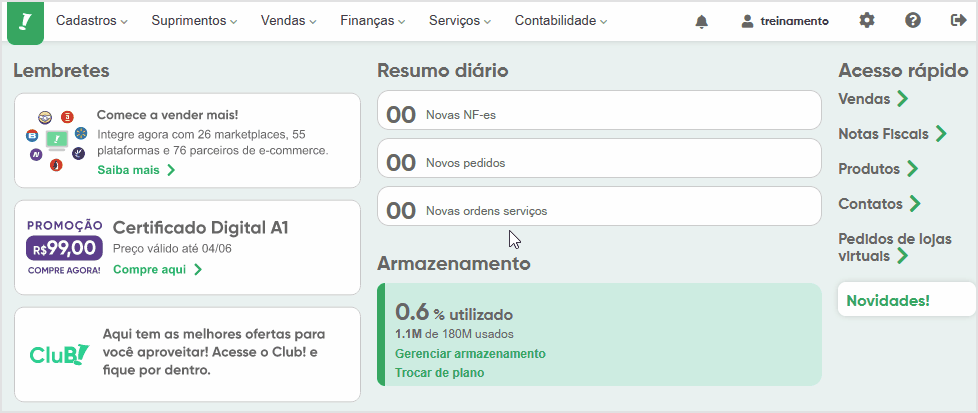
Comece cadastrando o produto-pai, ou seja, o produto do qual sairão todas as variações. Preencha todos os dados que achar necessário.
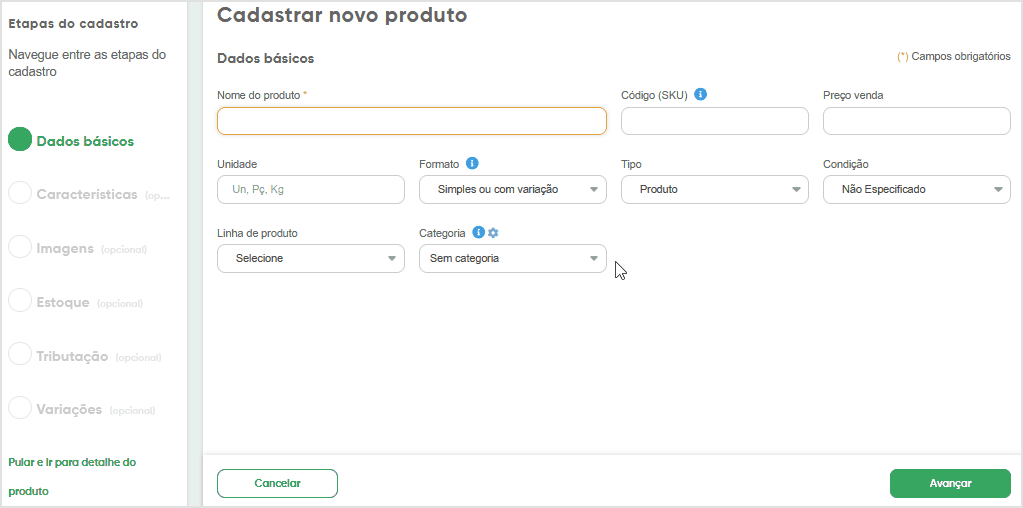
Na última etapa, você irá preencher as variações.
Inclua o nome do atributo e, depois, adicione as opções para esse atributo. Por exemplo, digamos que você está cadastrando uma camiseta. No atributo ‘Tamanho’, você pode adicionar as opções P, M , G ou 36, 37, 38.
Clique em 'Adicionar variação' para que as opções sejam incluídas no produto. Depois disso, você pode:
- Reordenar as variações;
- Adicionar uma imagem para cada variação;
- Clicar na variação para editá-la e adicionar mais informações;
- Excluir uma variação;
- Inativar uma variação.
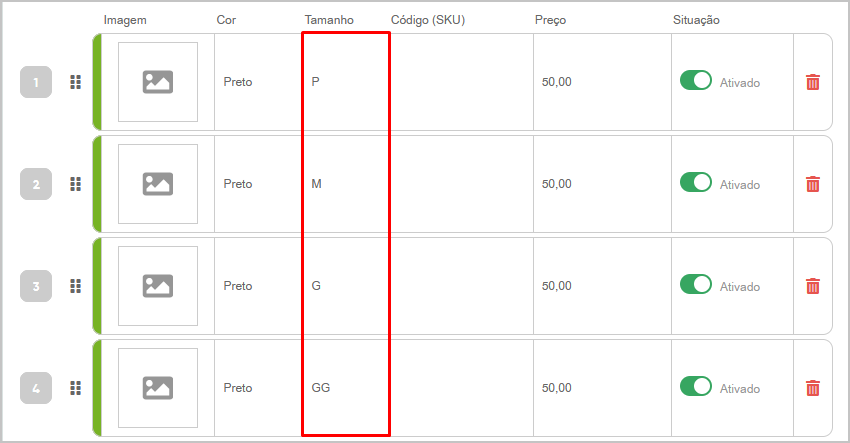
Por planilha
Existem dois tipos de planilha que podem ser usadas: uma planilha modelo e uma planilha com seus produtos cadastrados.
Nós recomendamos que você use a planilha modelo do Bling, já que este é um método mais fácil de concluir o cadastro, além de ser mais seguro.
Para usar a planilha modelo, posicione o mouse sobre o ícone da engrenagem cog.png e clique em 'Todas as Configurações > Importação de dados > Importar e atualizar produtos'.
No canto direito, clique em 'Tabela modelo'. Depois de fazer o download, abra a planilha, insira ou edite os produtos que deseja importar, sem excluir as colunas, e salve em seu computador.
Ao final do preenchimento, salve a planilha e importe no sistema posicionando o mouse sobre o ícone da engrenagem e clique em 'Todas as Configurações > Importação de dados > Importar e atualizar produtos'.
Atenção, os campos obrigatórios para emissão de nota fiscal são:
- Descrição: descrição do produto;
- Preço: preço do produto;
- NCM: NCM do produto;
- Origem: código de origem do produto.
3. Produtos com composição
Um produto com composição é aquele que não se apresenta como uma entidade única, mas sim como um conjunto de elementos que juntos formam o item final oferecido ao consumidor.
Esse conceito pode ser exemplificado de diversas formas, como nos kits ou conjuntos, onde vários produtos são agrupados para venda como uma unidade, ou em produtos fabricados a partir de diversas matérias-primas diferentes.
Veja, na imagem abaixo, como um produto com composição é ilustrado no Bling:
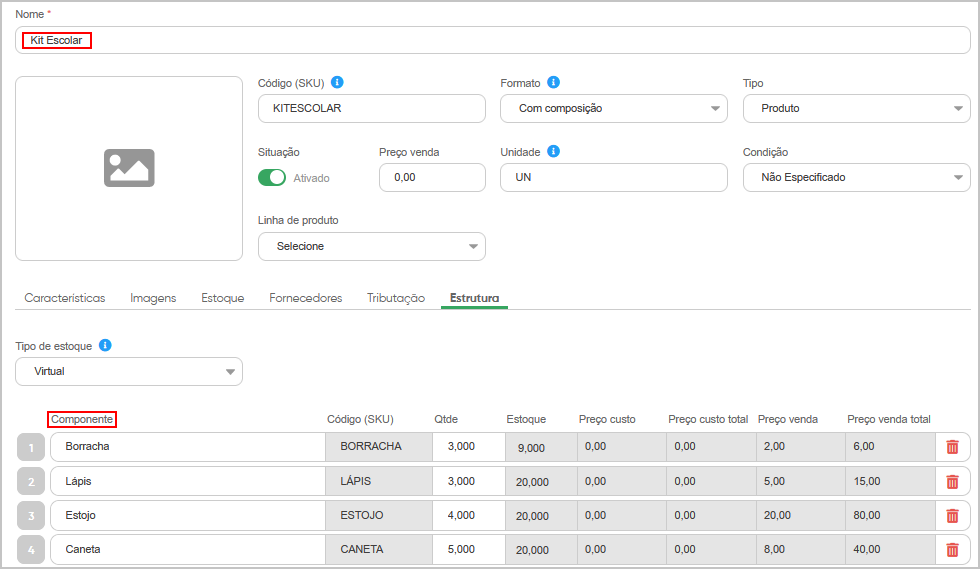
⚠️ Antes de cadastrar a composição de um produto, você deve ter os componentes já cadastrados. Eles podem ter sido cadastrados como produto simples ou podem ser uma variação.
Para incluir as composições de um produto manualmente, acesse Cadastros > Produtos > Incluir Cadastro.
Insira um nome para a composição (obrigatório), preencha os outros dados que achar necessário e, no campo 'Formato', altere para 'Com Composição'.
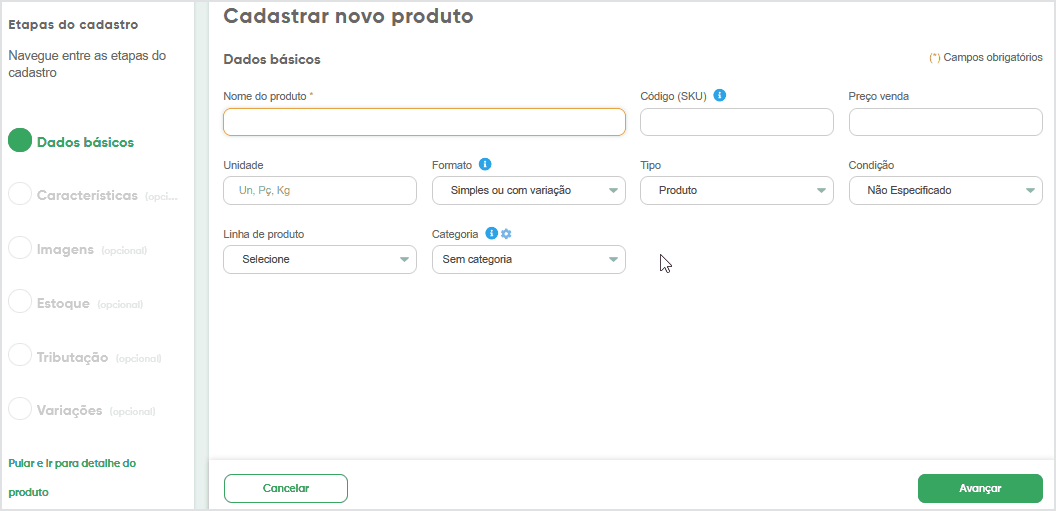
Por que o cadastro de produtos é importante?
A página de produto é, muitas vezes, o primeiro ponto de contato entre a sua empresa e os potenciais compradores. Por isso, garantir que o cadastro está completo deixa seus produtos um passo mais perto da compra.
Um cadastro bem-feito torna a navegação no seu site mais fluida, além de aumentar a confiança do cliente em seu produto ou marca. E, como sabemos, esses elementos são essenciais para uma empresa que vende online.
Além disso, informações detalhadas ajudam na otimização para mecanismos de busca (SEO), tornando seus produtos mais visíveis e acessíveis na internet. Portanto, dedicar tempo e esforço ao cadastro de seus produtos é investir diretamente na experiência do cliente e no potencial de crescimento do seu Ecommerce.
Aprenda tudo que você precisa aprender para viver de Ecommerce!
Como discutimos neste artigo, o cadastro de produtos é um processo importante para o empreendedor, já que impacta o controle de estoque, cálculo de envio e a experiência do cliente na página do produto.
Esse é um belo exemplo de como, no Ecommerce, todos os fatores estão interligados e podem impactar diretamente a compra em seu site.
É por isso que estar sempre atualizado sobre os diferentes processos envolvidos no gerenciamento de uma loja virtual é essencial para o sucesso. Manter essa rotina de estudos, no entanto, nem sempre é uma tarefa fácil…
Foi por isso que criamos a assinatura Ecommerce na Prática, uma plataforma com mais de 34 cursos e 400 aulas sobre Ecommerce, dropshipping, marketplaces, redes sociais, tráfego e muito mais!
Somos a maior escola de Ecommerce do Brasil e nossa metodologia já ajudou mais de 130 mil alunos.
Com acesso ao conhecimento certo você também pode empreender e construir uma loja digital de sucesso! Comece agora: